Son günlerde yaşanan karantina günlerinde bir çok iş evden yürütülmeye başladı. Özellikle eğitim faaliyetlerinin uzaktan yürütülmesi video konferans programları için tercihi doğrudan etkileyen bir durum oldu. Bu video konferanslar ve diğer tüm ekran faaliyetlerinizi kaydetmek için Windows 10 Ekran Videosu Kaydetme hakkında rehber oluşturmaya karar verdim. Bu sebeple bu içerikte Windows 10 ekran videosu kaydetme yöntemlerini programlı ve programsız olarak ele aldım.
Konu Başlıkları
Windows 10 Ekran Videosu Kaydetme
Windows 10 Ekran Videosu Kaydetme girişimleri için birden fazla özelliği içerisinde barındırıyor. Bu özelliklerden ilki Game Bar. Game Bar, birçok oyun içi ve oyun dışı ayarı kolaylıkla yapılandırmanıza yarayan işlevsel bir Windows 10 Özelliğidir. Game Bar ile oyunlara girmeden önce ya da oyun sırasında yüksek kalite ve düşük boyutta ekran videosu kaydedebilirsiniz.
Windows 10 Game Bar Etkinleştirme
Windows 10 ekran Videosu Kaydetme işlemini kolaylıkla yapmak için Game Bar’ı kullanarak gerekiyor. Game Bar’ı etkinleştirmek için ise Windows tuşuna tıklayarak sol alt köşeden ayarlara girmemiz gerekiyor.
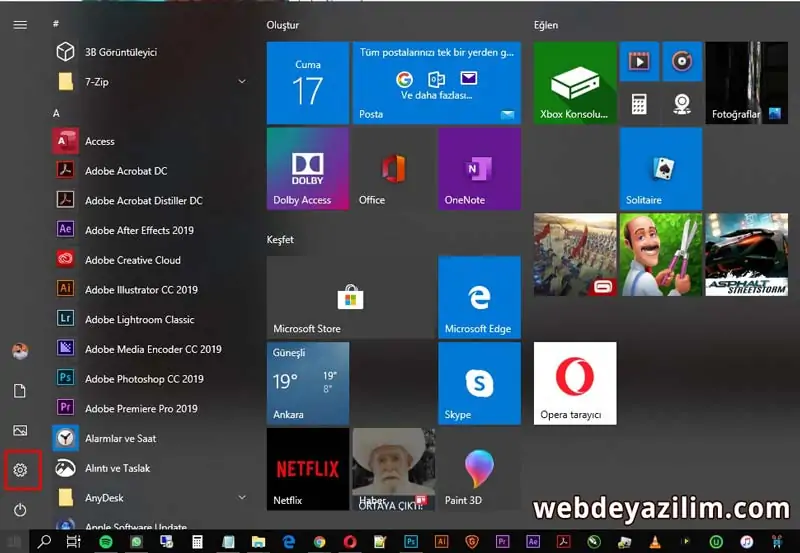
Daha sonra açılan ayarlar penceresi üzerinden Oyun ayarlarına giriş yapın.
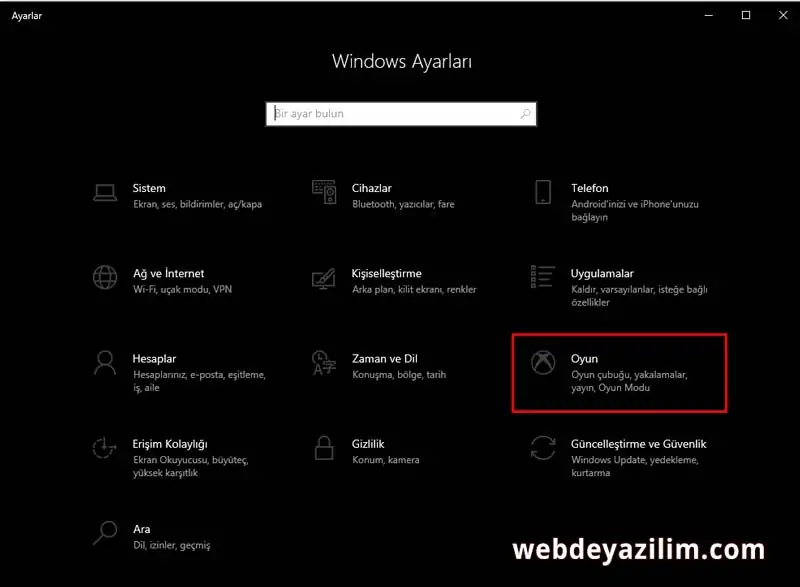
Oyun ayarları içerisinde oyun çubuğu yani Game Bar ile ilgili ayarları göreceksiniz. Burada Game Bar’ı aktif etmek için kullanmak istediğiniz kısayolu belirleyebilirsiniz. Orijinali Win+G kombinasyonudur. Bunun yanı sıra diğer ekran kaydetme ayarlarını buradaki ayarlar üzerinden kontrol edebilirsiniz.
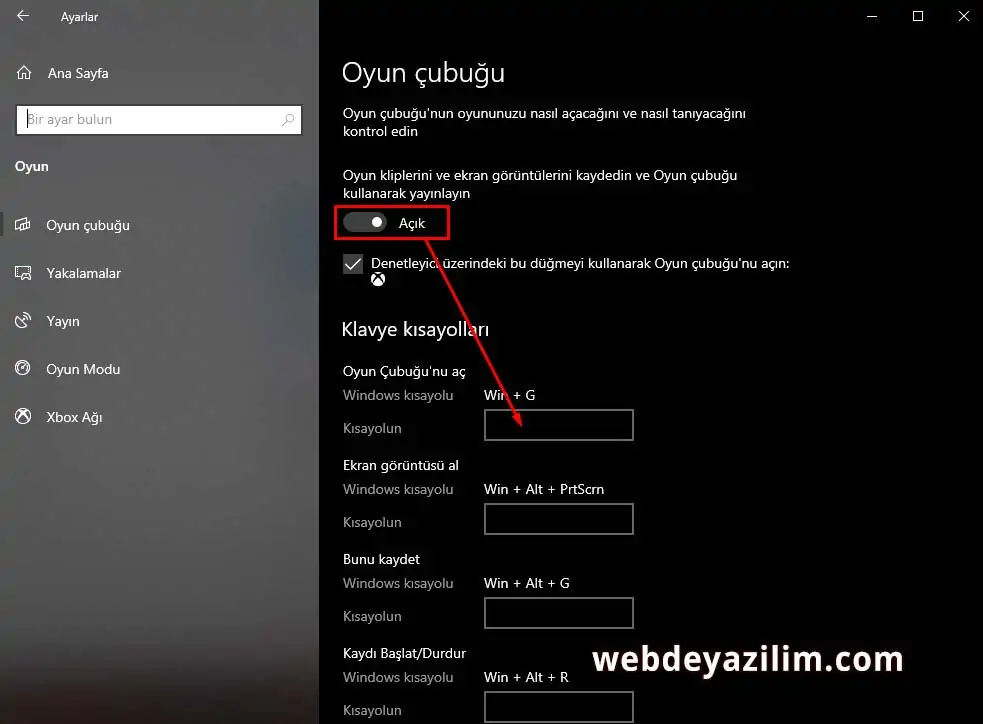
Ayarları yapılandırdıktan sonra oyun oynarken ya da diğer programlar ile işlerinizi hallederken Windows 10 üzerinden ekran videosu çekme işlemlerini kolaylıkla yapmış olacaksınız. Zoom gibi video konferans programları kullanımda iken rahatlıkla kayıt edilebilir. Dikkat etmeniz gereken kısım, Game Bar üzerindeki kayıt butonu her zaman aktif olmayabilir. Bu, Game Bar’ın kayıt edeceği bir iş yapmadığınızı düşünmesinden kaynaklanır. Bu kararı ise bir pencerenin aktif olup olmadığını sınayarak veriyor. Yani ekran kaydetmek için öncelikle bir programın aktif olması ve bu program pencere olarak kayda değer olmalıdır.
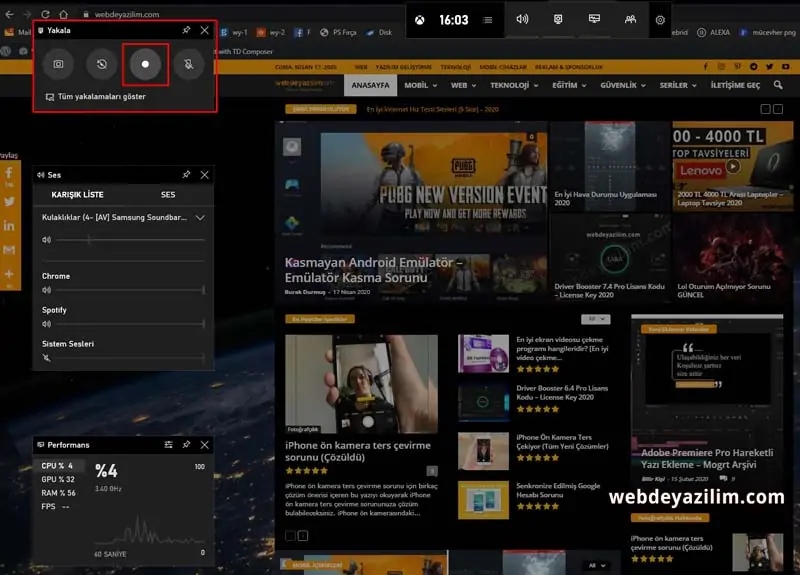
Ekran Kartı Sürücüsü Üzerinden Ekran Kaydı Alma
Windows 10 Ekran Videosu Kaydetme yöntemlerinden bir diğeri ise ekran kartının yerleşik ekran kaydedicisini kullanmaktır. Programsız Windows 10 Ekran Videosu Kaydetme yöntemlerinden en çok tercih edileni ekran kartı ile ekran kaydı alma yöntemidir. Bu yöntemin örneğini ise GeForce Experience üzerinden anlatacağım.
GeForce Experience Nvidia Ekran kartlarında bulunan bir programdır. Çeşitli özellikleri beraberinde getiren bu program ile çok kaliteli ekran kayıtları alınabiliyor. Genelde oyuncuların tercih ettiği bu ekran kaydetme yöntemi Windows 10 ile oldukça uyumlu bir yöntem. Bu yüzden nasıl yapıldığını bilmenizde fayda var.
GeForce Experience ile ekran kaydı almak için GeForce Experience anahtar kelimesini Windows Arama bölümüne yazarak aratın. Programın içerisine girin ve Oyun İçi Yer Paylaşımı ayarlarını açın.
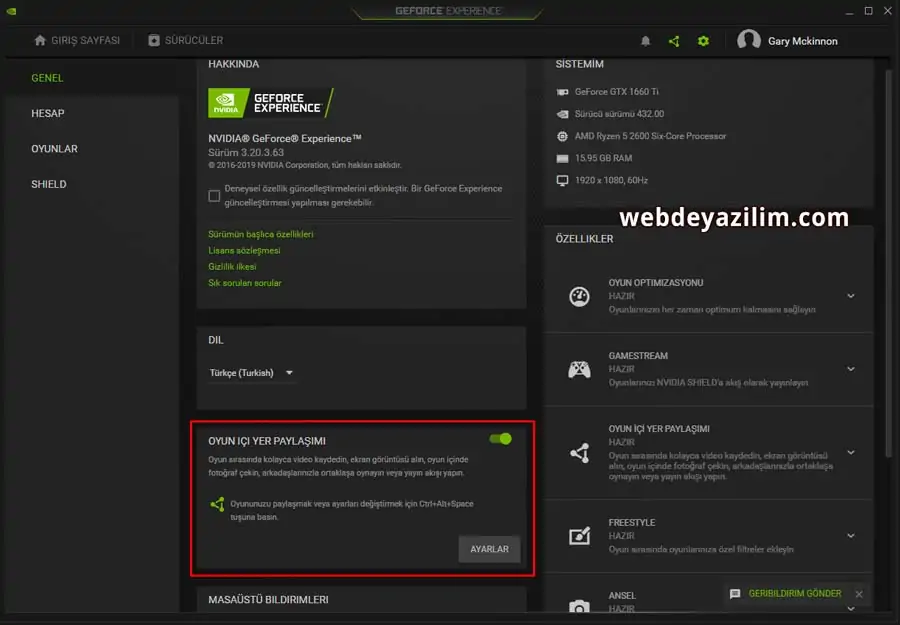
Ayarlara girdikten sonra Video Görüntü Yakalama ayarları içerisine girin. Video kaydı yapmak için varsayılan ayarlarınızı güncelleyin ve kaydedin.
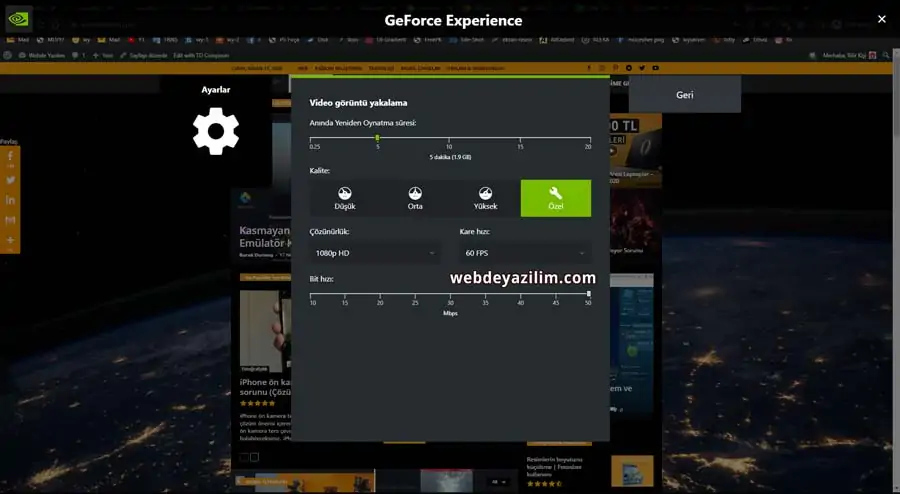
Ayarları yaptıktan sonra sağ üstten geri butonuna tıklayarak tamam onayı verin ve kaydet butonundan ekran kaydını başlatın.
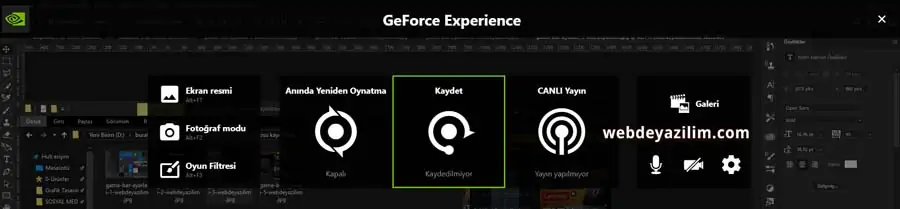
Aynı arayüzde bulunan galeri ile çektiğiniz videolara doğrudan erişim sağlayabilirsiniz. Bu arayüze kolay erişmek için ayarlarda kısayol yönetimi bulunuyor. Ben ekran kaydını başlatmak için CTRL + ALT + SPACE kombinasyonunu kullanıyorum.
Yukarıdaki her iki programsız ekran videosu çekme yöntemleri Windows 10 için geçerli iki yegane yöntemdir. Eğer programlar yardımı ile ekran videosu çekmek isterseniz sizler için derlediğimiz en iyi ekran kaydetme programları listemizi inceleyebilirsiniz. Bir sonraki yazıda görüşmek üzere…